中国免费空间网讯:AppFog为开发者提供2GB内存的免费云空间,月流量限制为50GB,AppFog不仅应用多,而且功能强大,搭建网站并不是难事。AppFog免费云空间有什么缺点?在我看来,最大的缺点恐怕就是管理空间的文件,因为无法使用我们平常用于管理开源免费云空间的Winscp等工具,新手恐怕操作起来有难度。

以下是AppFog申请步骤,大家可以参考一下。
一、AppFog开发者云计算免费空间申请
1、直接打开AppFog官方申请地址:https://console.appfog.com/。
2、点击右上角的“sign up”,注册一个账号。
3、提交你的申请后,然后要做的是?。。。。激活?。。。不是,你什么都不需要做,你已经完成的这个免费空间的申请。
二、AppFog开发者云计算免费空间安装应用搭建网站
1、注册成功后,你现在就可以创建一个新的应用了,点击“Create App”,你会看到好多的应用可以选择。
2、例如热门的Wordpress、Java、Drupal等等,按照你自己的需要选择一个吧。(点击放大)
3、在下方是选择服务器节点,有亚洲新加坡的、欧洲的、美国弗吉尼亚州、得克萨斯州达拉斯等。如下图:(点击放大)
4、最后是输入一个应用名称,其实也是你的应用的域名网址,点击创建,完成网站空间的搭建。
三、AppFog空间上成功安装Wordpress
1、上面我是选择了Wordpress一键安装,成功创建后,打开域名网址,或者在管理应用的右上角打开网址,进入Wordpress配置页面。
2、输入Wordpress标题和用户名其密码,完成Wordpress的安装。

四、AppFog空间应用管理控制面板使用说明
1、AppFog空间应用管理控制面板可以对应用进行启动、关闭、绑定域名、删除、增加内存等操作。
2、我已经简单地翻译说明了AppFog空间应用管理控制面板的各项功能,大家可以参考一下。(点击放大)
五、AppFog空间更新和上传管理文件代码
1、准确地说AppFog空间只能更新代码,因为AppFog空间并没有提供进入管理空间文件的方式,目前只能使用“af”来管理更新代码。
2、首先要安装railsinstaller,这里是:RailsInstaller下载地址。Mac 或者 Unix电脑免去这一步。
3、启动“Start Command Prompt with Ruby”,运行以下两行代码,安装“af”,时间可能要十几分钟,视你的网络情况而定。
4、输入下列代码开始登录。
5、接下来会要你输入用户名和密码,正确后就成功登录了。如下图:
六、将AppFog空间的Wordpress转换为中文
1、方法其实和OpenShift redhat推出PaaS云计算应用平台支持PHP、Java、MySQL中将Wordpress由英文转换为中文是一样的。
2、先把你的源代码从AppFog空间应用管理控制面板中下载下来,解压放在本地硬盘中。注意不要放在中文名称的目录中。
3、打开wp-config.php这个文件,查找 define('WPLANG', ''); 一行,在第二个参数处填入 zh_CN,变成 define('WPLANG', 'zh_CN'); 并保存。
4、然后用cd命令的方法进入源代码的文件夹,输入下列命令将整个源代码重新上传上去。
5、注意上面代码的“bai”是我创建应用时名称,你需要改成你自己的。
PS:20120819更新,CD进入文件夹并上传文件图文步骤。
1、有不少朋友说上面“然后用cd命令的方法进入源代码的文件夹,输入下列命令将整个源代码重新上传上去。”过于简略,到此处不知道如何操作。
2、因此我把这里再详细介绍一下,这一步的难点其实是“cd” 的用法。如果你用过Linux或者Dos,应该对“cd”命令很熟悉。
CD——改变当前目录
1.功能:显示当前目录
2.类型:内部命令
3.格式:CD[盘符:][路径名][子目录名]
4.使用说明:
1)如果省略路径和子目录名则显示当前目录;
2)如采用“CD\”格式,则退回到根目录;
3)如采用“CD..”格式则退回到上一级目录。
3、先把你的应用的源码从AppFog空间那里下载下来,然后解压,放在C盘或者E盘中。文件夹名称自己随便命名一个,文件路径自己选择。
4、例如我是放在E盘的Site文件夹中bai文件夹中。如下图:
5、因为我把RailsInstaller安装在E盘,所以把代码放在E盘。你如果是安装在C盘中,建议你将源码放在C盘中。接下来你就可发安装的我操作进行了。
6、请依然输入以下命令,后面我有解释:
1、cd \(退回到根目录,如果是在E盘就那是退回到E盘,如果是在C盘,那就退回到了C盘)
2、cd site(进入E盘的site文件夹中,注意site文件夹是打开E盘后就可以看到的文件夹)
3、cd bai(进入E盘site文件夹中的bai文件夹,也就是我们放源代码的文件夹中)
7、最后就是我们成功进入源代码文件夹中了。如下图:
8、接下来你就可以按照我的“5、注意上面代码的“bai”是我创建应用时名称,你需要改成你自己的。”开始上传代码了。
6、代码上传完成后,进入Wordpress的admin中,点击升级,就可以将Wordpress简体中文版安装在AppFog空间上了。
7、还是觉得中文看起来舒服。
七、AppFog空间的Wordpress各项功能测试
1、经过我的测试,AppFog空间的Wordpress可以正常安装主题,PHPCloud文章中mexifan.tk站长留言告诉我安装主题时要输入FTP信息。
2、不过我在AppFog空间上安装Wordpress主题没有这个提示,大家可以放心使用。
3、支持Wordpress固定链接(也就是url重写)。
八、AppFog开发者云计算免费空间绑定域名
1、首先是点击AppFog空间应用管理控制面板的“绑定域名”,输入你想要绑定的域名。如下图:
2、然后到你的域名DNS管理处,将域名的CNAME记录解析到AppFog空间给出的(上图红线方框就是,可能每个人的不一样)。
3、这是我在DNSPOD免费域名DNS处的操作,主机记录你可以写成www这样的。
九、修改Wordpress默认域名完成域名解析操作
1、根据你的DNS商的域名解析更新速度,等到新的域名解析生效后你就可以直接打开域名访问到了AppFog空间了。
2、上次有朋友留言说通过这个方法打开Wordpress首页是顶级域名,内页等却还是自带的二级域名,其实只要将wordpress默认地址修改一下就好了。
十、AppFog开发者云计算免费空间MysqL数据库管理
PS:20120812更新,你可以在Services里把原先的数据库删除,但是如果只是删除APP,原先的数据库是没跟着一起删除的。感谢“allost”提醒。
1、AppFog空间并没有OpenShift redhat空间那样提供PhpMyAdmin(当然你可以自己上传安装),所以管理备份MysqL是一个大问题。
2、看过我的新浪云商店文章的朋友应该知道我们可以利用Wordpress强大的数据库管理插件来对没有PhpMyAdmin的空间进行MysqL的编辑、删除、导入和导出备份等操作。
3、经过我的测试,新浪云商店中可以使用的MysqL插件都可以在AppFog空间使用,因为AppFog空间对PHP的限制要比新浪云商店空间少得多了。
4、除了上面的插件,这里提供两个强大的Wordpress插件,让你觉得基本上可以抛弃PhpMyAdmin了。
5、Wordpress Adminer插件:轻量级的类似phpMyAdmin的MySQL管理客户端,自带中文。这里是Adminer插件下载地址。
6、安装好Adminer插件后,这里有一个“惊喜”:Adminer直接显示出了MysqL的数据库地址、用户名及密码(云空间的MysqL一般要用PHP获取的)。
7、相关的使用说明见下图:(点击放大)
8、Adminer能够创建,修改,删除索引/外键/视图/存储过程和函数、批量执行SQL语句等,最重要的是我们可以通过Adminer导出MysqL进行备份。
9、Portable phpMyAdmin:后台直接操作phpMyAdmin。这里是Portable phpMyAdmin下载地址。
10、Portable phpMyAdmin使用就相当简单了,基本上就和phpMyAdmin一样的,导入和导出功能就更简单了。如下图:(点击放大)
十一、AppFog开发者云计算免费空间性能测评
1、这里我只以我使用的达拉斯机房进行速度测试,如果你使用的是新加坡等速度会不同。
2、ping值电信和联通表现都差不多,都是230左右。几乎没有丢包的现象。
3、至于AppFog的数据库、连接数等方面的性能大家可以打开我的演示来体能一番。
4、这里是AppFog免费云空间相关演示:
1、主页演示:http://hao.rs.af.cm/
2、探针演示:http://hao.rs.af.cm/tz.php
3、绑定域名:http://appfog.freehao123.info/
4、安装WP:http://appfog.freehao123.info/
5、AppFog安装Discuz! X2.5:
1、http://baidu.rs.af.cm/forum.php(感谢familyck.com站长提供)
2、http://isfree.ap01.aws.af.cm/dz/forum.php(感谢safecn.net站长提供)
6、图片外链:
 DNSPod是国内运营较久的免费DNS解析服务,除了免费服务外,还提供多项收费服务。DNSPod的功能较多,支持电信、网通、教育网双线或者三线智能DNS解析,在中国国内解析速度较快,但对
DNSPod是国内运营较久的免费DNS解析服务,除了免费服务外,还提供多项收费服务。DNSPod的功能较多,支持电信、网通、教育网双线或者三线智能DNS解析,在中国国内解析速度较快,但对
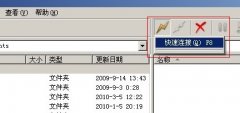 如何把网站上传到免费空间?可以通过FTP软件把文件上传到空间
如何把网站上传到免费空间?可以通过FTP软件把文件上传到空间
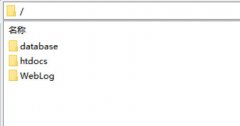 我们开通免费空间后,用FTP链接后可以见到有3个文件夹,分别是:databases,WebLog,htdocs, 那么你知不知道他们分别有什么用呢? 下面小编给大家详细分析一下: 免费空间里的几个文件夹分别
我们开通免费空间后,用FTP链接后可以见到有3个文件夹,分别是:databases,WebLog,htdocs, 那么你知不知道他们分别有什么用呢? 下面小编给大家详细分析一下: 免费空间里的几个文件夹分别
 前几天有位朋友咨询免费空间小编,说他想申请一个免费邮箱,但是不知道有哪些免费邮箱和哪个最好用,下面小编给大家分析一下: 现在用邮箱的不多了,国内免费邮箱比较好点的推
前几天有位朋友咨询免费空间小编,说他想申请一个免费邮箱,但是不知道有哪些免费邮箱和哪个最好用,下面小编给大家分析一下: 现在用邮箱的不多了,国内免费邮箱比较好点的推
 一、我们担心苦恼的那么事儿1.1 对于页面构建者来说:表现层会遇到一些难题,欣赏绚丽的UI设计稿的同时,也在苦恼怎样用现用的技术力量去实现圆角,阴影,高光,渐变,透明等各
一、我们担心苦恼的那么事儿1.1 对于页面构建者来说:表现层会遇到一些难题,欣赏绚丽的UI设计稿的同时,也在苦恼怎样用现用的技术力量去实现圆角,阴影,高光,渐变,透明等各